Экспериментальные функции в Android 12
Следующие функции находятся в разработке и по умолчанию скрыты. Не все перечисленные ниже функции дойдут до финальной сборки, которую Google надеется выпустить во второй половине года. Имея это в виду, взгляните на потенциальные функции Android 12 ниже
Система оформления на основе обоев
Google работает над системой создания тем на основе обоев под кодовым названием Monet для Android 12. Новая система тем изменяет акцент на основе ваших обоев и применяет их ко всему интерфейсу. Однако его нет в первой бета-версии Android 12.
Поскольку компания уже анонсировала эту функцию на Google I / O как часть дизайна Material You, в будущих сборках она должна быть включена по умолчанию. Сначала он появится на устройствах Google Pixel, а затем в течение года будет внедрен на другие OEM-устройства. Вы можете увидеть изменения в GIF ниже:
Панель конфиденциальности и индикаторы конфиденциальности
Google упрощает пользователям отслеживание приложений, у которых есть доступ к разрешениям, включая камеру, микрофон, местоположение и т. Д. В Android 12 компания добавляет «Панель конфиденциальности», которая показывает все приложения, которые недавно обращались к вашим данным, вместе с отметками времени. В настоящее время он не находится в бета-версии, но должен появиться в следующих сборках.
Впервые обнаруженный на просочившихся снимках экрана, Google представит индикаторы конфиденциальности, которые помогут вам определить, когда ваша камера или микрофон используются. Вы также получите два новых переключателя QS для удаления доступа приложений к этим датчикам. Пока этого не произошло, вы можете использовать такие приложения, как Access Dots, чтобы воспроизвести эту функцию на своем устройстве Android прямо сейчас.
Прокрутка скриншотов
Google также работает над внедрением встроенной поддержки прокрутки скриншотов на Android 12. Это означает, что вы наконец можете перестать полагаться на одно из этих приложений для прокрутки скриншотов на Android, чтобы делать длинные скриншоты. По умолчанию он скрыт во всех выпущенных сборках.
Индикатор установки приложения на главном экране
В шаге, который напрямую копирует iOS, Google может начать показывать значки ожидающих установок приложений на главном экране. Эта функция не является широко доступной и была впервые замечена пользователем Twitter Брэ (через разработчиков XDA).
Оповещения о доступе к буферу обмена
Как и в случае с предупреждением о доступе к буферу обмена в iOS 14, Google работает над добавлением всплывающего уведомления, которое будет уведомлять вас, когда приложение обращается к вашему буферу обмена.
Панель управления игрой
Во втором превью для разработчиков Google, похоже, добавил виджет Game Dashboard. Эта функция поможет геймерам начать прямую трансляцию через YouTube Live, делать снимки экрана, записывать экран, просматривать счетчик FPS и активировать режим DND.
Виджеты People Space
Google продолжает работу над виджетом разговора / людей, который можно увидеть в просочившемся документе Android 12. С помощью этих виджетов вы можете отслеживать последние сообщения, пропущенные вызовы и статусы активности для выбранных вами контактов. Вот как этот виджет выглядит во второй предварительной версии Android 12 для разработчиков:
Автоповорот на основе лица
Функция Android 12, которая мне нравится, — это автоповорот на основе лица. Он использует переднюю камеру, чтобы определять, когда вы смотрите на экран, и соответствующим образом регулирует ориентацию экрана. Это пригодится, когда вы используете телефон в постели, и, надеюсь, избавит от нежелательного автоповорота в альбомный режим. Это может сильно раздражать.
Жесты двойного касания назад
Google может добавить жесты двойного касания назад в Android 12, по крайней мере, на Pixel 5. Если вы используете Pixel 5, вы можете получить доступ к этой функции из «Настройки -> Система -> Жесты». После включения вы можете использовать жест двойного касания, чтобы открыть Ассистента, делать снимки экрана, управлять воспроизведением мультимедиа, открывать переключатель недавних приложений и проверять уведомления.
Голосовой доступ становится более контекстно-зависимым
Для пользователей с нарушениями подвижности в Android есть отличная функция под названием «голосовой доступ». Включив его, вы с помощью Google Assistant можете просто сказать своему телефону Android какие действия ему нужно выполнить.
В Android 10 доступны некоторые функции, благодаря которым с помощью голоса можно на экране компьютера активировать пронумерованные элементы. Например, вы можете сказать «нажмите 4», используя приложение Twitter для создания нового твита (каждая ссылка на странице будет иметь свою цифру). Теперь вы можете сказать: «откройте Твиттер, создайте твит», что сделает ваше взаимодействие с телефоном гораздо более удобным. Хотя это и будет полезно только для меньшинства пользователей, это лишний раз доказывает, что Google очень серьезно относится к тому, чтобы Android был доступен всем пользователям без исключения.
Избегайте приложений для оптимизации на Андроид
Устройства Андроид очень эффективно управляют своей памятью — часто бывают, что после закрытия приложения продолжают работать. Запуск нового приложения занимает больше времени и увеличивает нагрузку на батарею, чем то, которое уже было запущенно и просто свернуто. Когда вы открываете приложение, а ему не хватает памяти, Андроид автоматически закрывает менее важные, чтобы освободить место.

По этой причине использование «оптимизаторов«, фактически замедляет работу вашего устройства, а не ускоряют его. Если вы заметили, что они вам в прошлом помогали, предполагаю, что одно или несколько приложений плохо оптимизировано разработчиками. Лучший способ найти виновников и попробуйте заменить их нормальными или удалить.
Полноценная поддержка NFC
«В iPhone 6 появится NFC, ура!», — радовались граждане еще до анонса этого смартфона. Вот только радость закончилась с того момента, как оказалось, что данный модуль можно будет использовать только для Apple Pay. А ведь у NFC есть масса других схем использования, начиная с меток, активирующих определенные приложения и профили работы устройства, и заканчивая банальной проверкой количества оставшихся поездок в проездном:
Да и Apple Pay ведь не ограничивается мир бесконтактных платежных систем, и тут NFC тоже пригодился бы. В Android ограничений на использование данной технологии нет, хочется такого и в iOS.
В принципе, надежда есть. Вы вспомните каким унылым был Touch ID в момент своего появления в iPhone 5s и iOS 7 — только разблокировка смартфона и авторизация оплаты в App Store. Теперь же, в iOS 8 дактилоскопический сенсор используется повсеместно. Вполне возможно, что и NFC в iOS 9 или более поздних версиях ОС обретет новую жизнь.
Новые жесты для комфортной навигации
В Android 10 появилось несколько новых жестов, которые практически полностью заменят комбинации с механическими и сенсорными кнопками. Чтобы вернуться назад можно провести пальцем от края экрана. Первое время приходится немного привыкать, но потом – жест становится неотъемлемой частью сёрфинга. Ещё можно открыть домашний экран и плавным движением переключаться между задачами.
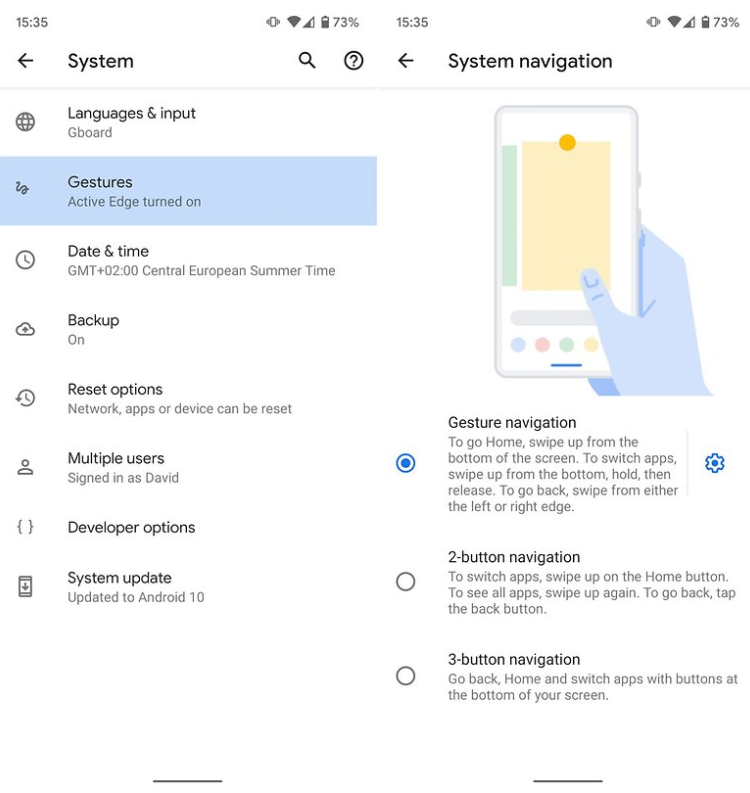
Google также встроила новую функцию «пики», которая сокращает количество случайно введённых действий с сенсором. Её основная роль – предупредить о попытке запуска того или иного жеста.
Если вам удалось выявить ещё какие-то полезные функции, которые заслуживают внимания в Android 10, оставляйте комментарии и рассказывайте о своих любимых возможностях системы.
4
Больше свободы для работы с файлами
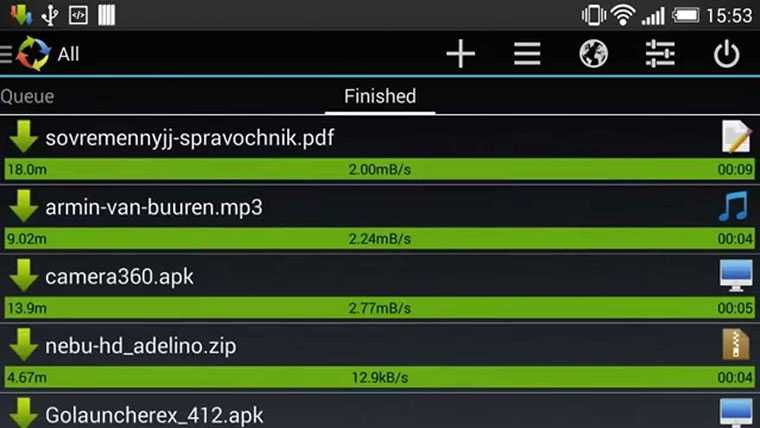
В этом разделе хочется много всякого написать. Так удобно подключить смартфон к компьютеру и просто набросать в него нужных файлов. Комфортно иметь возможность прямо в браузере загружать любые типы файлов и уже после того, как они попали в память, решать, каким же приложением их открывать или что с ними делать. В iOS же загрузить можно лишь тот файл, для которого имеется соответствующее приложение, но раньше и этого не было, так что потихоньку платформа в данном направлении тоже развивается.
В общем, хотелось бы в будущем увидеть в iOS аналог Android Download Manager и наличие открытой области в накопителе, куда можно забрасывать любые файлы и откуда отправлять их на любые другие устройства приемлемым способом, будь то Wi-Fi, Bluetooth и т. п. На открытую файловую систему можно не рассчитывать, слишком уж принципы работы с устройством у Apple отличаются от таковых у Google и Android, но хоть небольшую открытую область в накопителе реализовать ведь можно.
Еще пример использования открытой области в накопителе iOS — это возможность открывать одни и те же файлы разными приложениями. Допустим, нестандартное видео. Недавно у меня была дилемма с аниме — видео отдельно, озвучка отдельно, субтитры тоже. Чтобы проверить, где же все это дело будет работать наиболее эффективно, пришлось дублировать контент для AVPlayer и других претендентов.
Прочие секреты
Выше были перечислены самые интересные секреты андроид. Эти возможности являются стандартными и присутствуют на каждом устройстве. Помимо общих секретов, есть еще большое количество индивидуальных у каждого производителя телефонов и в каждой версии андроид. Дело в том, что каждый производитель использует свою уникальную оболочку андроид. При этом все оболочки отличаются между собой и имеют различные преимущества. У каждого конкретного производителя телефонов есть свои уникальные «фишки». Например на смартфонах ZTE Nubia, многократное нажатие на пустую область дисплея производит эффект разбившегося экрана. Полезной функциональности в этом нет, но выглядит очень забавно.
Подводя итог, хочется отметить, что с появлением новых версий операционной системы, количество функций и секретов андроид возрастает. Вполне возможно, что данный список скоро пополнится новыми интересными функциями.
https://youtube.com/watch?v=sHN1pVB74Fk
Предложение приложений (только для Pixel)
Эта функция на самом деле очень крутая, но, к сожалению, пока она работает только на телефонах Pixel. Вполне возможно, что в будущем Google предложит эту функцию и другим телефонам, но поскольку для функционирования ей нужен Pixel Launcher, она вряд ли попадет к другим производителям в своем нынешнем виде.
Вы можете позволить Android управлять значками, которые появляются на вашей док-станции.
Если вы обладатель Pixel под управлением Android 11, то теперь вы можете позволить AI smarts Google управлять приложениями, которые появляются в вашей док-станции. С помощью различных факторов Android будет определять, какие пять приложений, по его мнению, должны быть в вашей док-станции круглосуточно. Приложения будут постоянно меняться. Конечная цель состоит в том, чтобы приложение, которое вы хотите открыть, было подготовлено еще до того, как вы захотите его открыть.
Конечно, Google позволяет вам дать Android команду пропустить определенные приложения. Вы также можете отключить эту функцию, если она вам не нужна. Тем не менее, это действительно интересное дополнение к Android 11, которое должно немного облегчить жизнь людей!
Отключение/остановка программ
Зачастую в официальной прошивке встроен некоторый софт, но не всегда владельцы телефонов хотят его использовать. Мало того, что ПО занимает место в памяти, так еще и в фоне запускается, потребляет ресурсы, кушает заряд аккумулятора.
К сожалению, удалить подобные утилиты нельзя стандартным способом, ведь они являются частью Андроид. Разве что получить root-права, но этот шаг весьма рискован, ведь не только Вы получите беспрепятственный доступ к файловой системе, но и сторонние приложения.
Альтернативное решение: в Android предусмотрена возможность остановить/отключить программу, а при необходимости активировать её повторно. Достаточно найти ненужный софт в перечне, открыть страницу с подробностями и нажать на две кнопки:
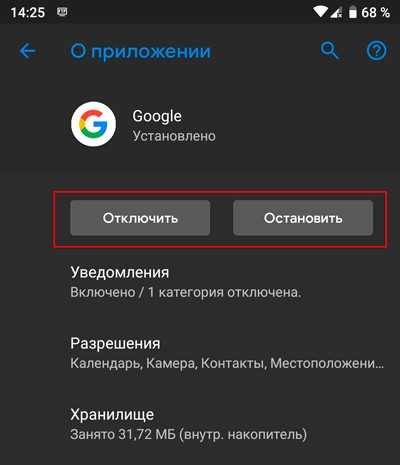
Темная тема оформления
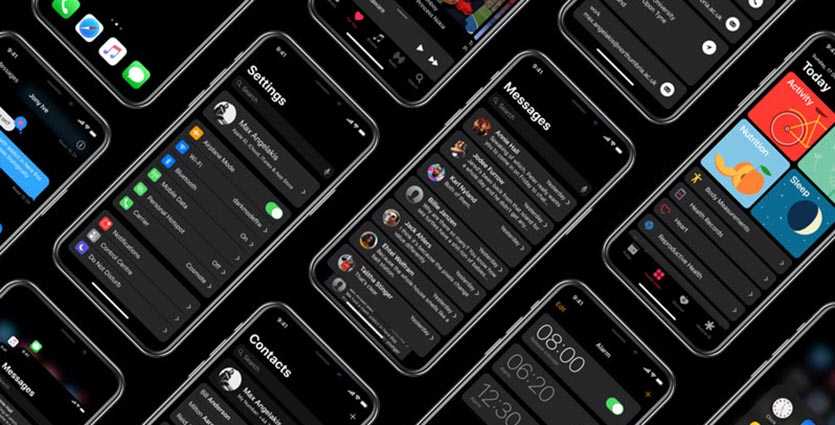
Из простой хотелки любителей кастомизировать интерфейс темная тема может превратиться в хорошее многофункциональное решение.
Уже сейчас большая часто актуального модельного ряда iPhone оснащена OLED-матрицами, для которых отображение черного цвета является менее энергозатратным. Черный на таких экранах выглядит действительно черным и при этом не разряжает батарею так, как это делает синий, белый или зеленый цвета.
Темная тема интерфейса даст возможность экономить заряд и продлевать время автономной работы iPhone. Экран при этом будет менее подвержен выгоранию.
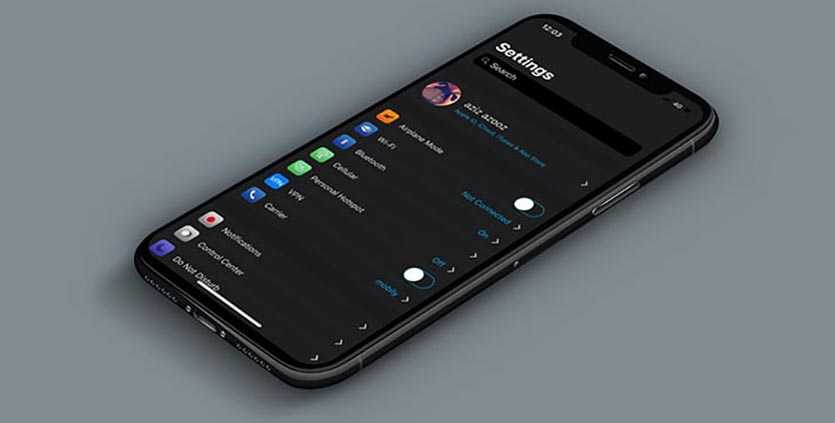
Подобное оформление предпочтительней для работы в темноте или при недостаточном освещении. Даже минимальной яркости дисплея порой бывает много, а черные элементы интерфейса могут снизить нагрузку на глаза.
Даже сторонние разработчики один за другим добавляют стильные черные темы оформления в приложения для iPhone.
При этом темное оформление в прошлом году завезли даже в macOS, а в iOS есть умная инверсия цвета, которая на 90% устраивает пользователей.
Что нужно сделать Apple: допилить smart-инверсию и перенести её из разряда специальных возможностей в фишку iOS 13.
Быстрый набор последнего номера
Нужно срочно перезвонить абоненту, с которым только что общались? Не ищите номер в телефонной книжке или истории переговоров — вместо этого откройте панель набора и дважды тапните по зелёной кнопке вызова. По вашему запросу ОС Android начнёт звонок на последний номер — и уже через несколько секунд вы сможете продолжить прерванный разговор.
Не можете найти ту или иную функцию или не желаете тратить время на самостоятельную настройку? Обратитесь в «Службу добрых дел»! Мы помогаем дистанционно, а при необходимости — отправим мастера в любой пункт Москвы и Санкт-Петербурга. Всегда рады помочь!

«OK Google»
Хотите быстро получить доступ к поисковым функциям Гугл, не заходя в браузер или специальную программу? Достаточно один раз активировать и настроить голосовой запрос, затем можно будет вызывать поисковую строку даже при заблокированном экране:
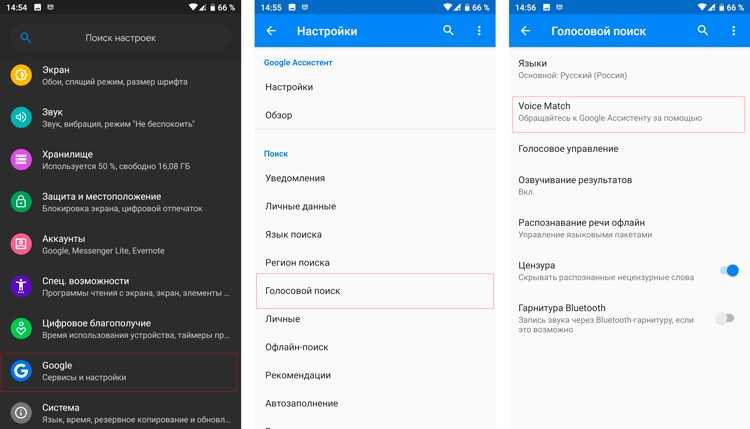
Идем в параметры Google, открываем раздел «Голосовой поиск» и далее — «Voice Match». Активируем переключатели на своё усмотрение, произносим несколько раз контрольную фразу (для записи образцов голоса) и наслаждаемся результатом!
Автор рекомендует:
- Как отформатировать телефон Android, карту памяти
- 5 способов защиты веб-камеры от взлома и шпионажа
- Как ускорить смартфон — 5 лучших оптимизаторов для Android
- 7 опасных приложений, которые стоит немедленно удалить с Android устройства
- Mi Drop — что за программа на телефоне Xiaomi, зачем нужна, как удалить?
Иконки на любом месте рабочего стола

Четкое упорядочивание иконок могло быть одним из требований Джобса и с ним можно было мириться во времена 3.5-дюймовых дисплеев. В современных реалиях лишь единичные пользователи могут с комфортом использовать iPhone одной рукой.
Остальным приходится постоянно перехватывать девайс или задействовать вторую руку. При этом фишка Удобный доступ выглядит жалкой подачкой от купертиновцев.

Мы давно привыкли переносить в верхнюю часть дисплея менее нужные иконки, спуская самые важные и полезные ниже. Для удобства использования некоторых приложений установили виджеты или команды Siri.
Гораздо проще было бы разрешить располагать иконки в любом месте рабочего стола iPhone.
Что нужно сделать Apple: не нужно никаких пожирающих батарею виджетов, крупных часов с погодой или батареек на треть дисплея из мира Android. Мы хотим просто возможность расположить иконки так, как это будет удобно каждому.
Установка кастомной прошивки на Андроид
Если для вашего смартфона долго не выходят обновления, можно попробовать решить проблему установкой кастомной прошивки.
Обычно в такой прошивке установлены моды созданные сообществом, что увеличивает производительность или добавляет новые функции. Еще кастомная прошивка может обновить ваше устройство до последней версии Андроид, даже если устройство не поддерживается официально.

Но, при этом есть риск. Ведь нужно будет сделать рут, который может убить ваше устройство. Некоторые приложения (например, банковские — Сбербанк) не будут работать. У устройства может пропасть гарантия. Впрочем, если вы уверены в своих технических навыках или у вас старое устройство, этот способ даст новую жизнь старому гаджету и действительно ускорит его.
Что может ваш смартфон
9. Экранный увеличитель
Настоящей палочкой-выручалочкой для людей с плохим зрением станет экранный увеличитель.
Многие даже и не догадываются, насколько эта функция может быть полезной. Просто зайдите в Настройки -> Доступность -> Жесты увеличения. И всё, вы сможете увеличить любую часть дисплея, просто нажав на этот экранный увеличитель.
10. Режим «горячих точек»
Вам больше не нужно покупать отдельный 3G-модем или маршрутизатор для использования Интернета на разных устройствах, потому что ваш смартфон легко справиться с поставленной задачей.
Перейдите в Настройки -> Модем и переносимая точка доступа, активизируйте точку доступа Portable WLAN. Все готово!
11. Секретная игра
Начиная с версии Android 2.3 Gingerbread, Google придумал небольшой сюрприз для своих пользователей. Однако обнаружить этот милый секрет не так уж и просто.
Вот пошаговая инструкции о том, как это сделать:
Сначала перейдите в раздел «Настройки» и выберите раздел «О телефоне» или «О планшете» (этот сюрприз есть, как на смартфоне, так и на планшете). Быстро коснитесь Android –версии несколько раз, и когда на экране появится маленький зефир, быстро нажмите еще раз, на экране должна открыться специальная мини-игра, эдакий маленький приятный подарок пользователям.
Ну как, вам удалось её обнаружить?
Увеличение встроенной памяти
До недавнего времени объем внутренней памяти телефона был катастрофически маленьким. Смартфоны, обладающие объемом памяти более восьми гигабайт, считались флагманскими. С тех пор прошло много времени, но даже сейчас на некоторых моделях, объем встроенной памяти не велик. Если от них еще отнять место, которое занимает система, то пользователю практически ничего не остается. При этом вставленная флешка не спасает ситуацию, так как на нее нельзя устанавливать игры и программы.
Начиная с шестого андройда такая проблема исчезла. В данной версии операционной системы реализована очень удобная функция. Теперь если вставить флеш-накопитель в свое устройство, операционная система сразу задаст пользователю вопрос о предназначении данной флешки. Достаточно выбрать пункт, что мы хотим использовать ее как внутреннюю память. После этого ваш гаджет самостоятельно отформатирует накопитель и будет распознавать его, как внутреннюю память устройства. Это позволит без проблем устанавливать на него всевозможные игры и программы.

Пользуясь данной привилегией, стоит помнить, что все флеш-карты обладают разной скоростью передачи данных. Сейчас лучше всего использовать накопители десятого класса. В противном случае, установленный контент будет медленно открываться и некорректно работать.
Умный ответ для всех мессенджеров
Практически сразу становится заметно внедрение функции Smart Reply. С ней система получает возможность отвечать на сообщения. Технология выбирает из заранее заготовленных ответов наиболее подходящий вариант и отправляет пользователю. Начать использовать функцию можно прямо из панели уведомлений. Что-то подобное уже было показано в приложениях от Google, но в Android 10 сервис стал покрывать все приложения для передачи сообщений, среди которых WhatsApp и Facebook Messenger.
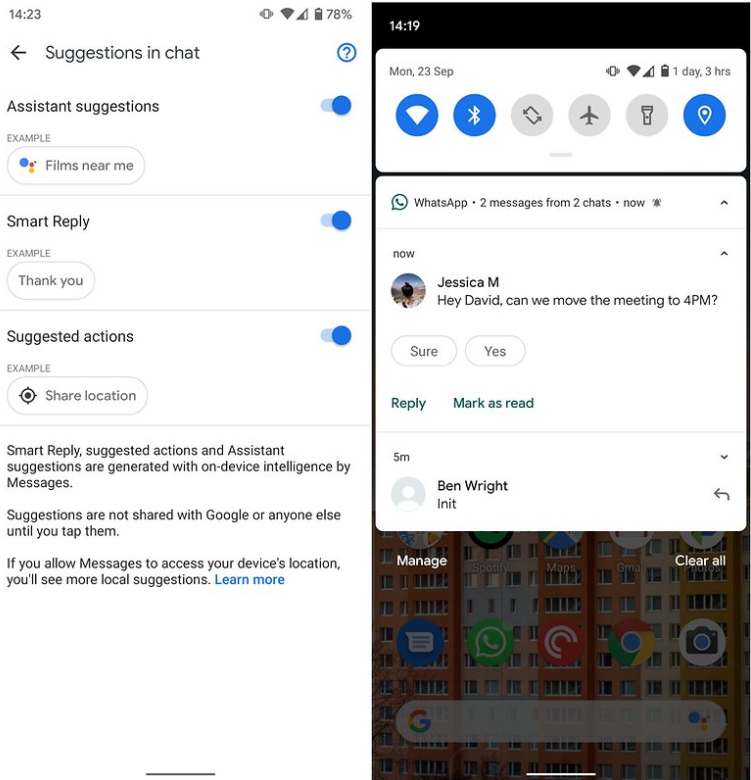
Помня многочисленные скандалы по поводу конфиденциальности данных и их использования сервисом, корпорация Google сразу заявила, что Smart Reply работает на базе искусственного интеллекта для составления верных ответов. Отправка информации на сервера не происходит. Да, не всегда удастся получить правильный результат по всем запросам, ведь ИИ всё ещё не достигла финальной стадии развития. Однако, большинство пользователей будут приятно удивлены возможностями помощника. Он позволяет быстро запустить приложение и получить достаточно точный результат.
Скрытые возможности Андроид 6
Вы можете обновить ваш аппарат и получить новые возможности версии 6.0 Marshmallow. Однако не все секреты Android этой версии так очевидны, поэтому мы подготовили список секретов и хитростей для неё на сегодняшний день.
Рассмотрим несколько новых скрытых функций в Android Marshmallow:
- Безопасность смартфона
- USB 3.1
Больше секретов Android 6 вы найдёте в нашей статье Секреты Андроид или скрытые функции Андроид 6.
Безопасность смартфона
В новой версии Андроид добавили возможность добавления надписи на экране блокировки. Например, можно написать “Нашли телефон? Звоните по номеру +71234567890”. При этом нашедший устройство человек не сможет проникнуть в само устройство, если вы поставили код безопасности или любой другой тип блокировки. И если этот человек не умеет взламывать. Также этот способ прекрасно подойдет для тех, кто хочет подчеркнуть свою индивидуальность.
Для настройки надписи на экране блокировки перейдите в пункт меню “Настройки” – “Безопасность” – “Текст на заблокированном экране”.
USB 3.1
В операционной системе на программном уровне уже предусмотрена поддержка новейшего стандарта проводного подключения USB 3.1, поддерживающего скорость передачи данных до космических 10 Гбит/с (1280 Мб/с). И если сейчас подобный стандарт не распространен среди мобильных устройств, то через несколько лет для рядового пользователя не станет открытием столь высокая скорость передачи. При условии, что устройство, которое будет подключено к смартфону, в свою очередь также будет поддерживать данный стандарт, а скорость ввода-вывода запоминающего устройства не станет на пути возможностей порта.

Функциональная звонилка
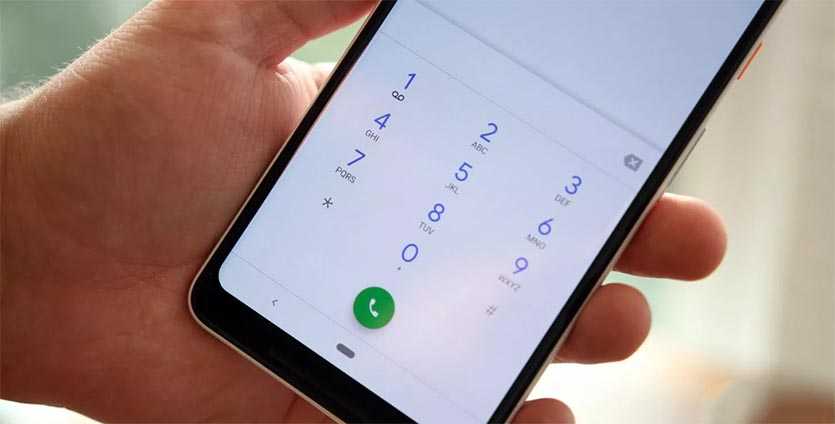
Любой смартфон в первую очередь – телефонный аппарат. Хоть количество совершаемых голосовых вызовов неуклонно снижается, уступая звонкам и переписке в мессенджерах, это не отменяет необходимость развивать приложение Телефон.
Больше всего поражает невозможность убрать входящий вызов без его отклонения. Особо настойчивые собеседники могут на несколько минут отвлечь от работы за смартфоном или любимой игры.
Это при том, что во времена расцвета джейлбрейка было придумано несколько крутых и удобных решений данной проблемы: от банальной возможности скрыть звонок свайпом до удобного баннера с именем звонящего и кнопками для управления вызовом.
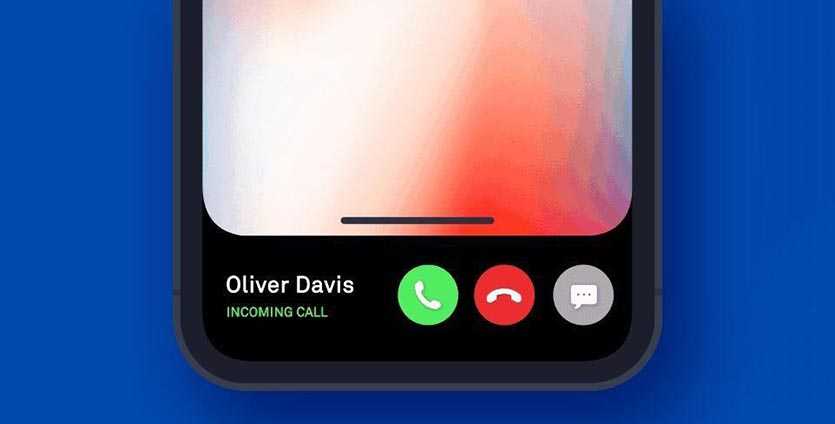
Кроме этого стандартная звонилка не умеет осуществлять быстрый поиск по контактам нажатием на цифровые клавиши. Да это же еще в старых кнопочных телефонах Nokia было.
Вместо этого купертиновцы предлагают перейти в другой раздел программы, нажать на окно поиска и вводить символы с более мелкой клавиатуры двумя руками.
Не забывайте о проблемах с фото звонящего. То установленный снимок затирается фотографией контакта из облака, то не растягивается на весь экран, то вообще тянет картинку из давно удаленного профиля в закрывшейся социальной сети Google+ (при синхронизации контактов с Gmail).
Лично у меня еще на старом смартфоне Samsung с Android второй версии для всех часто используемых контактов были установлены фото и это просто работало, а с переходом на iPhone я забил на эту фишку, ведь она работает криво.
Добавьте к этому вечную проблему с невозможностью записи разговоров без костылей и сторонних штук. Apple пора пойти на компромисс, ведь звонки сейчас из коробки записываются даже на кнопочных звонилках с AliExpress за парту тысяч рублей.
Что нужно сделать Apple: не нужно тратить драгоценные денежки компании на разработку новой звонилки, просто разрешите заменять её программами из App Store. Разработчики мгновенно займут новую нишу и принесут купертиновцам доход в виде процента за продажу платных решений.
Управление медиаконтентом
Если вы слушаете музыку на своем телефоне Android 10, в верхней части панели уведомлений появится музыкальный плеер. В Android 11 эта часть панели уведомлений теперь зарезервирована для разговоров, поэтому медиаплеер нужно было переместить. Google решил переместить его на одну ступеньку выше в раздел быстрых настроек.
Это имеет смысл, ведь медиа-контроллер на самом деле не является уведомлением — это инструмент или даже мини-приложение.
Когда вы проведете пальцем вниз по панели уведомлений, иконка медиа-контроллера станет довольно маленькой. Он покажет вам приложение, с которым оно связано, обложку, основные элементы управления и на какой системе воспроизводится носитель. Если вы снова потянете панель вниз, уведомление расширится и покажет информацию, которую вы видите на изображении выше.
Прикоснувшись к системе воспроизведения («динамик телефона» на изображении выше) вы сможете быстро смахнуть аудио или видео в другую систему. Это позволит невероятно легко переключаться, например, с динамика телефона на наушники Bluetooth.
Вы также можете настроить Android 11 так, чтобы плеер автоматически исчезал, когда вы перестаете слушать музыку (или оставался там все время). Это будет зависеть от вас!
Блокировка звонков с конкретных номеров
Бывает так, что тебе нужно заблокировать звонки с конкретного номера. Специальных чёрных списков в Android не предусмотрено, а доступные в Google Play приложения реализуют блокировку номеров через грязные хаки и не всегда корректно.
Однако блокировку отдельных номеров можно получить в базовой версии Android, для этого достаточно просто отправить неугодных абонентов в голосовую почту. Чтобы сделать это, нажимаем по нужному контакту, далее нажимаем иконку редактирования, далее меню и выбираем пункт «Только голос. почта». Там же, кстати, можно установить отдельный рингтон для злосчастного абонента.





































![Секреты андроид: скрытые возможности о которых стоит знать [2020]](http://radio-sgom.ru/wp-content/uploads/9/6/e/96e5e6214d3e5adf5e97ae7b0da6ab1e.jpeg)












